En fait, les cadres GIF sont des cadres d'image individuels qui se combinent pour créer un GIF animé. Vous pouvez modifier précisément le cadre GIF individuel avec l'éditeur de cadre GIF. Dans cet article, nous avons testé quelques éditeurs de GIF image par image et sélectionné les quatre meilleures options pour vous.
Le contenu ci-dessous couvre les fonctionnalités de chaque éditeur de cadre GIF. Vous pouvez passer par t et choisir celui qui vous convient le mieux en fonction de vos préférences.
Si vous recherchez également un créateur de GIF ou un éditeur vidéo, vous pouvez essayer MiniTool MovieMaker.
GIMP (Windows, macOS, Linux)
GIMP est un éditeur d'images gratuit multiplateforme et riche en fonctionnalités qui peut être utilisé pour modifier les cadres GIF sous Windows, macOS, Linux et d'autres systèmes d'exploitation.
Il contient de nombreux outils de manipulation de cadres GIF. Vous pouvez recadrer, redimensionner ou faire pivoter des cadres, insérer du texte dans un cadre, modifier les niveaux de couleur, fusionner des calques, ajouter des effets, flouter les cadres GIF, personnaliser le mode de fusion, etc.
En plus de cela, il vous permet de modifier la vitesse du GIF, de supprimer des images, de modifier l'ordre des images, d'ajouter des images en double ou d'insérer de nouvelles images. Vous pouvez également l'utiliser pour créer un nouveau GIF animé. Outre la gestion des GIF, il prend également en charge l'édition d'autres formats, notamment JPG, PNG, BMP, TIFF, SVG, WMF, PDF, etc.
Chasys Draw IES (Windows)
Chasys Draw IES est également un excellent logiciel de traitement d'image qui vous permet d'éditer des cadres GIF séparés. Vous pouvez utiliser son outil Chasys Draw IES Artist pour modifier précisément les images GIF.
Il propose une boîte à outils composée de nombreux outils d'édition et de dessin qui peuvent être utilisés pour apporter des modifications dans un cadre GIF. Vous pouvez utiliser le pinceau, la gomme, le pinceau à effets, le mappeur de texture, etc. sur les cadres GIF. Il vous permet également d'importer un nouveau calque (fichier vierge ou image) dans un cadre GIF individuel. Vous pouvez fusionner des calques, ajouter des bordures et personnaliser le mode de fusion. Après cela, vous pouvez exporter le calque modifié en tant que fichier individuel.
Les outils d'édition standard tels que recadrer, faire pivoter, retourner, redimensionner, déplacer sont également disponibles pour une édition ultérieure. En outre, vous pouvez supprimer des cadres, modifier la position des cadres, ajouter de nouveaux cadres.
Ezgif (basé sur le Web)
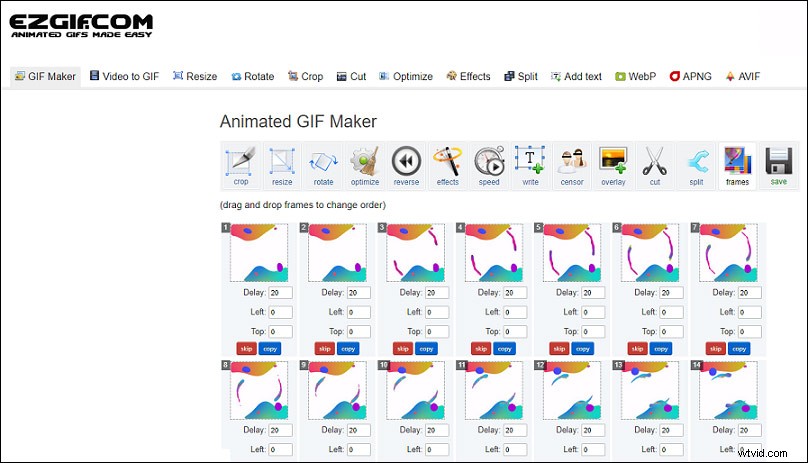
Ezgif est un éditeur de cadres GIF en ligne facile à utiliser. Une fois que vous avez téléchargé un GIF sur Ezgif, vous choisissez de recadrer, redimensionner et compresser toutes les images d'un GIF. Il vous permet également d'inverser les séquences d'images GIF, d'ajouter des textes à une image individuelle, d'accélérer ou de ralentir le GIF, d'ajouter un autre GIF en superposition ou d'ajouter une mosaïque à des parties des images, etc.
De plus, il s'agit d'un outil utile pour convertir une vidéo en GIF et générer des GIF animés en combinant des fichiers image séparés en tant que cadres. Pour créer un GIF, vous pouvez télécharger des archives JPG, PNG, BMP, TIFF, HEIC, ZIP contenant des images, et même mélanger différents formats et tailles. Ils seront convertis automatiquement.
Gifgit (basé sur le Web)
Gifgit est également un outil en ligne convivial pour l'éditeur GIF image par image. Après avoir téléchargé votre GIF, le GIF animé sera décomposé en plusieurs images statiques.
Il fournit quelques outils de base pour gérer les cadres GIF. Vous pouvez dupliquer ou supprimer une image individuelle du GIF, recadrer l'intégralité des images du GIF et y ajouter des textes. Vous avez également des options pour appliquer des effets aux images GIF, flouter les images GIF, régler la luminosité, la saturation, changer les couleurs, etc.
Conclusion
Pour résumer, nous avons présenté les 4 meilleurs éditeurs de cadres GIF dans cet article. Vous pouvez télécharger le logiciel sur votre PC ou utiliser ces outils directement sur votre navigateur. Choisissez-en un pour modifier précisément votre GIF !
